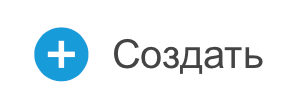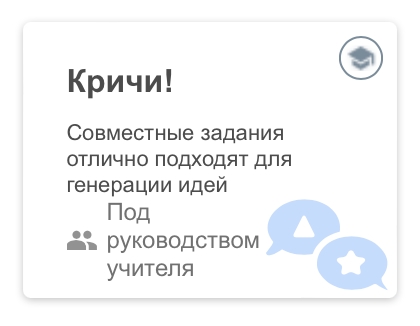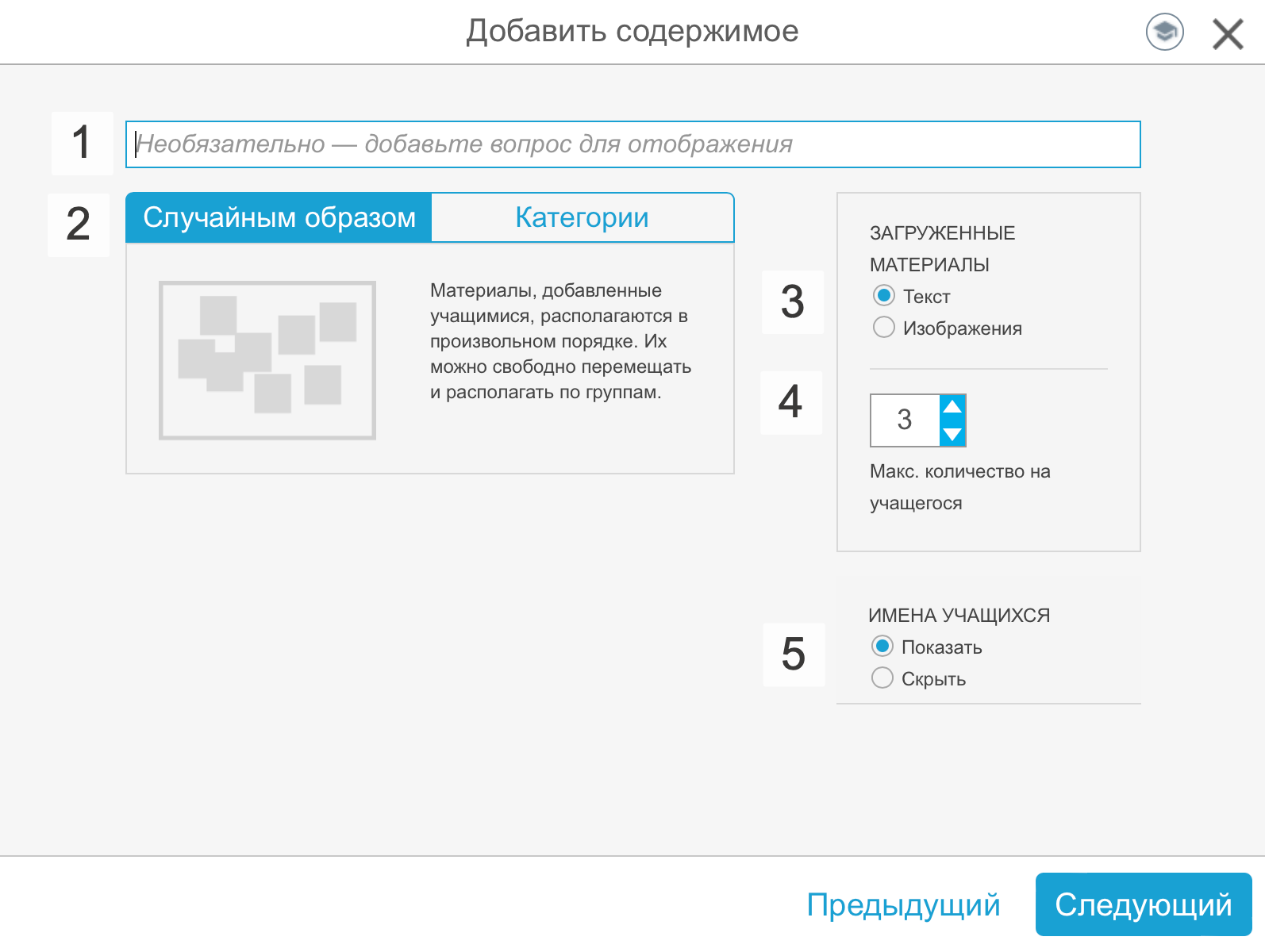Мозговой штурм
Учимся использовать настройку кричи на своем занятии. Технология организации мозгового штурма
Проводите опрос, мозговой штурм или сбор мнений и выводите результаты на интерактивную поверхность с помощью шаблона «Кричи!». Инструмент позволяет использовать мобильные устройства учеников для быстрого сбора мнений и их обсуждения.
Добавление активностей: Шаг 1. Перейдите в свой личный кабинет Lumio и нажмите на кнопку Создать
Шаг 2. Выберите пункт Кричи!
Настройка активности. После добавления активности у вас откроется новое диалоговое окно для настройки вашего упражнения.
[1] При необходимости введите вопрос или обозначьте тему для обсуждения в текстовое поле в верхней части окна;
[2] Выберите типа голосования: - Случайным образом - ответы учащихся появляются на поле в случайном порядке; - Категории - категории создаются вами, например: «за и против» или «плюсы и минусы».
[4] Далее выберите, каким способом участники будут делиться своими сообщениями: изображения или текст;
[5] Укажите максимальное количество ответов от одного ученика;
[6] В пункте Имена учащихся определите будете ли вы показывать имена учащихся при голосовании или скрывать их обеспечивая анонимность; Для перехода к настройке графического оформления нажмите кнопку Следующий. Вариант Другой позволит вам использовать в качестве фона свое изображение.
Как проводить мозговой штурм:
Шаг 1. В режиме демонстрации учитель запускаете активность на своем устройстве, нажав кнопку Начать для всего класса (подробнее об этом в следующем модуле).
Шаг 2. На экране учителя появляется серое поле (если вы не выбрали другой фон), на котором будут в дальнейшем отображаться результаты голосования учеников.
Шаг 3. На экране учеников появится поле, в которое нужно ввести свой комментарий и отправить его, нажав на кнопку Отправить ответ.
Шаг 4. Сообщения учеников можно увеличить, нажав на комментарий, или удалить со слайда, передвинув в корзину.
Last updated